Если вы ищете простой и эффективный способ повысить свой беспроводной сигнал , получение удлинителя Wi-Fi -идеальный выбор. Тем не менее, есть несколько вещей, которые нас беспокоят. Безопасны ли эти устройства от хакеров ? Как сделать сеть Wi-Fi Extender безопасной?
В следующих нескольких абзацах мы собираемся обсудить проблемы безопасности использования удлинителя Wi-Fi, а также даст несколько советов о том, как сделать вашу сеть Wi-Fi Extender безопасной от хакеров.
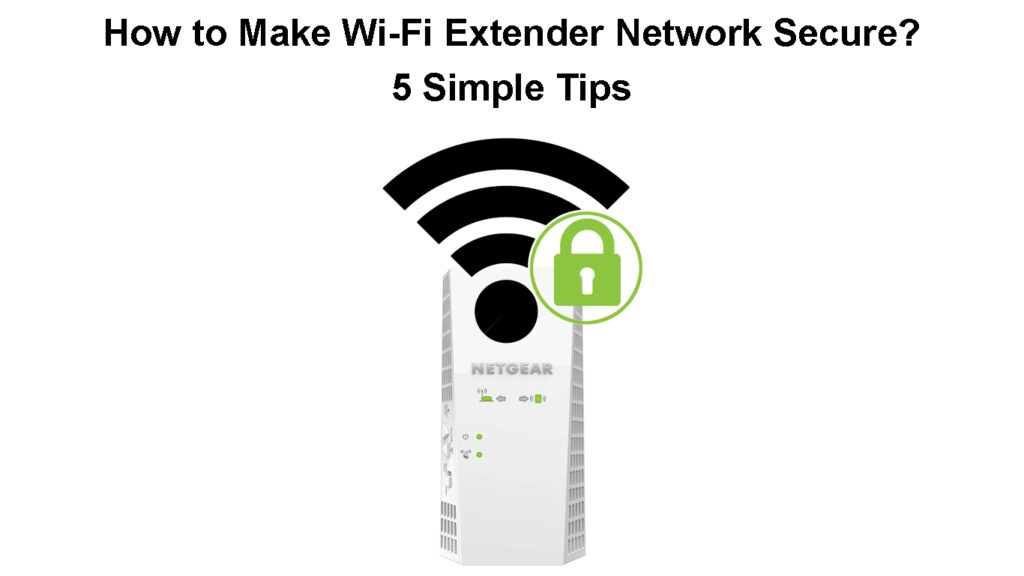
Безопасны ли Wi-Fi-расширители от хакеров?
Самый простой ответ на этот вопрос - да. Тем не менее, есть несколько вещей, которые вам нужно сделать, чтобы сделать сеть Wi-Fi максимально безопасной .
Эти устройства не поставляются с некоторыми предопределенными вариантами безопасности. Если мы не настраиваем его настройки , сеть может быть довольно уязвимой для несанкционированного доступа. И позволить людям подключаться к нашему Wi-Fi без нашего разрешения, является огромным риском безопасности.
По сути, каждый, кто имеет доступ к нашей беспроводной сети, может получить доступ к нашим персональным файлам и данным , другим устройствам, подключенным к сети , или получить доступ к панели панели сетевого администратора . Это то, что нам действительно нужно относиться серьезно и внести некоторые изменения в настройки для защиты нашей сети.
Способы защиты вашей сети Wi-Fi
5 способов сделать сеть Wi-Fi Extender безопасной
В то время как расширители Wi-Fi считаются безопасными, есть еще несколько вещей, которые вы можете сделать, чтобы повысить безопасность.
Измените данные администратора Wi-Fi Extenders
Так же, как доступ к маршрутизатору или модему , мы можем легко получить доступ к настройкам Extenders Wi-Fi. Одна из первых мер безопасности, которые применяют, - это изменить имя пользователя и пароль Extenders.
Прежде всего, нам нужно устройство (например, ноутбук), подключенное к беспроводной сети Extenders. Откройте веб -браузер на устройстве, а в панели URL -адреса введите IP -адрес Extenders или локальный веб -адрес.
Например, Netgear Wi-Fi Extenders используют локальный веб-адрес www.mywifiext.net. Доступ к TP-Link можно получить с помощью http://tplinkrepeater.net или http://192.168.0.254.
Когда вы вводите правильный IP -адрес или веб -адрес, вам следует попросить ввести имя пользователя и пароль. В зависимости от Extender, вам придется ввести свой адрес электронной почты и пароль или просто ввести администратора в обеих областях.
Это должно предоставить вам доступ к настройкам Extenders. Теперь все, что вам нужно сделать, это найти раздел пароля и изменить один по умолчанию в личный, сильный и уникальный пароль. Ищите настройки в меню, а затем пароль.
Не забудьте сохранить настройки после изменения пароля по умолчанию.
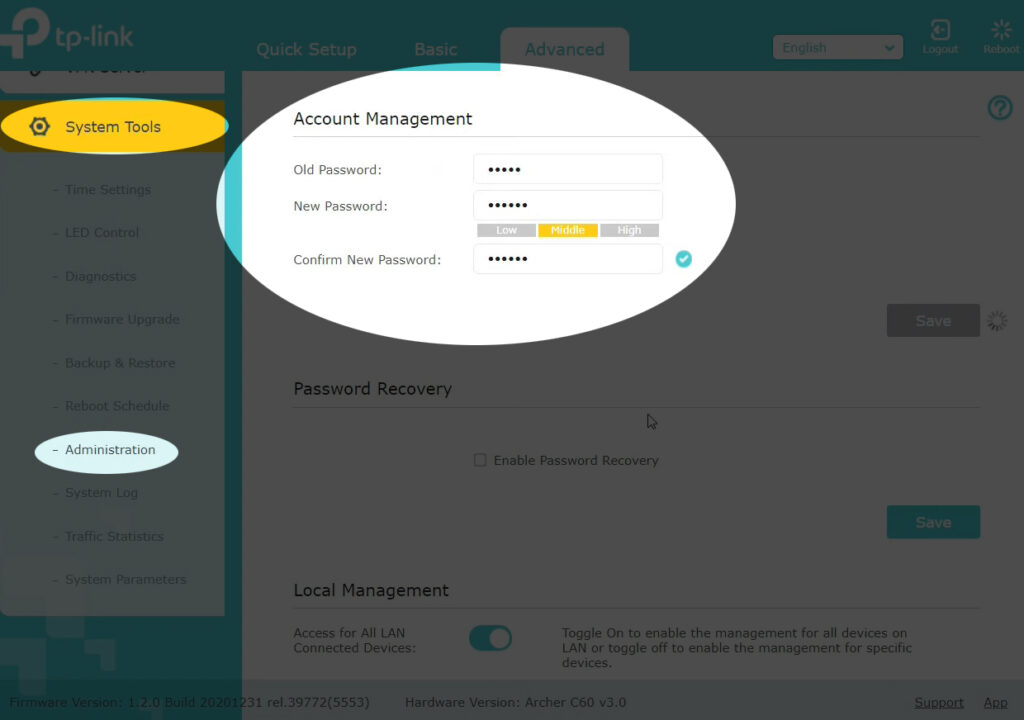
ПРИМЕЧАНИЕ. Имя пользователя и пароль Extenders Admin-это не то же самое, что имя Wi-Fi и пароль Wi-Fi. Вы используете имя пользователя администратора/пароль для доступа к настройкам Extenders. Имя Wi-Fi и пароль Wi-Fi используются для подключения к сети Extenders Wi-Fi.
Убедитесь, что прошивка Extenders всегда обновлена
Поддержка прошивки обновлена до последней версии, более чем рекомендуется. Обычно новая версия прошивки имеет некоторые исправления против последних угроз, а также может принести некоторые улучшения производительности.
Следовательно, рекомендуется войти в панель панели администратора Extenders и проверить, есть ли новая прошивка . Если он есть, обновите его и продолжайте использовать свою сеть, как и раньше.
Как обновить прошивку Netgear Extenders
Измените имя сети по умолчанию
Имя сети по умолчанию помогает нам во время первоначальной настройки, поэтому мы можем легко распознать его. Однако в большинстве случаев название сети по умолчанию раскрывает бренд Extenders.
Это может помочь кому -то найти подробности входа в систему по умолчанию в Интернете и использовать их для доступа к административной панели. Поэтому мы рекомендуем изменить имя сети по умолчанию во время начальной настройки или вскоре после этого.
В то время как мы говорим о названии сети или SSID, часто рекомендуется скрыть SSID . Хотя это отличная идея, поскольку вы не можете подключиться к сети, если вы не видите ее, эта функция часто может вызвать проблемы при попытке подключить новое устройство к сети. Поэтому мы рекомендуем оставить эту опцию отключенной. С другой стороны, у настоящих хакеров есть инструменты для обнаружения скрытых сетей, так что это еще одна причина, по которой вы должны оставить эту опцию отключенной.
Обязательно используйте шифрование WPA2
Шифрование WPA2 является наиболее рекомендованным сегодня и его присутствием на большинстве маршрутизаторов и расширителей. WPA3 является последним и наиболее безопасным. Однако его не поддерживают все устройства. Если ваши устройства и ваш маршрутизатор/Extender поддерживают WPA3, используйте WPA3 . Помимо того, что WPA2 совместим почти со всеми устройствами сегодня.
Настройки Extenders Wi-Fi должны соответствовать настройкам Wi-Fi маршрутизатора. Если это не так, ваш расширитель Wi-Fi может не работать должным образом.
Таким образом, если вам нужно настроить отдельный беспроводной пароль для вашего Extender, обязательно используйте шифрование WPA2 и обязательно защитите его с помощью сильного и уникального пароля.
У большинства расширителей есть возможность использовать те же настройки, что и ваш беспроводной маршрутизатор, поэтому, если вы решите идти так, убедитесь, что ваш маршрутизатор защищен шифрованием WPA2.
Эти настройки обычно встречаются в разделе беспроводной или беспроводной безопасности на приборной панели администратора.
Ограничьте зону покрытия Extenders Wi-Fi
Хотя мы приобрели Extender для увеличения покрытия Wi-Fi , нет необходимости распространять беспроводной сигнал по всему району.
У Extenders Wi-Fi есть вариант, где вы можете установить область покрытия Wi-Fi удлинителя. Покрытие обычно отображается в процентах, таких как 25%, 50%, 75%и 100%. Иногда его называют выходной мощностью Wi-Fi. В зависимости от необходимого вам покрытия рекомендуется уменьшить выходную мощность до того значения, которого достаточно, чтобы покрыть ваш дом или квартиру, но не распространять беспроводной сигнал снаружи.
Вы можете найти эту настройку, указанную как покрытие Wi-Fi или что-то подобное в зависимости от бренда и модели Extenders. Просто играйте немного с настройками, пока не найдете тот, который лучше всего подходит для вас.
Последние слова
Наличие удлинителя Wi-Fi-отличный выбор для тех, кто хочет лучшего беспроводного покрытия. Как вы могли видеть в этой статье, мы никогда не будем в безопасности от хакеров, но с правильными настройками и настройками безопасности мы можем защитить нашу сеть от большинства угроз.
Если вы применили эти шаги безопасности, вы можете быть уверены, что ваша беспроводная сеть более безопасна, чем раньше. Если вы еще не применили их, не торопитесь и уйдите по шагам за раз. Окончательная цель-обеспечить защиту вашей сети Wi-Fi Extender от хакеров.
